Kui kuvatakse tõrketeade „PuTTy saatuslik viga: võrgutõrge: ühendusest keelduti”, tähendab see, et PuTTY ei saa teie serveriga ühendust luua. Selle vea parandamiseks saate teha mõnda asja.
- Esiteks kontrollige, kas teie server on võrgus ja kas kasutate õiget IP-aadressi või hostinime. Kui te pole kindel, võtke ühendust oma hostiteenuse pakkujaga.
- Järgmisena kontrollige, kas PuTTY seaded on õiged. Jaotises Seanss veenduge, et kasutate õiget pordi numbrit. SSH vaikeport on 22.
- Kui veateade kuvatakse endiselt, proovige avada PuTTY käsurealt võtmega -ssh. Näiteks: 'putty.exe -ssh myserver.com'.
- Lõpuks, kui ükski ülaltoodud lahendustest ei tööta, on tõenäoline, et teie server blokeerib vaike-SSH-pordi. Sel juhul peate võtma ühendust oma hostiteenuse pakkujaga ja paluma tal pordi blokeering tühistada.
Kui teil on PuTTY abil serveriga ühenduse loomisel probleeme, peaksid need näpunäited teid alustama.
PuTTY on tasuta ja avatud lähtekoodiga terminali emulaator. Tarkvara aitab meil ruutereid, lüliteid ja muid võrguseadmeid käsurea kaudu konfigureerida. See toetab paljusid võrguprotokolle, sealhulgas SCP, SSH, Telnet, rlogin ja töötlemata pesaühendused. Kuid paljud kasutajad teatavad, et nägid PuTTy saatuslik viga kui proovite seadmete vahel ühendust luua. Selles artiklis uurime selle vea põhjuseid ja vaatame, mida saame teha, kui meie arvuti teatab võrguveast ja sellega kaasnev teade võib erineda järgmiselt.
Saatuslik PuTTy viga, võrguviga
- Tarkvara põhjustas ühenduse katkemise
- Ühendus aegunud
- Ühendamisest keelduti

Parandage Windowsi arvutites PuTTy saatuslik viga, võrgutõrge
Kui satute Saatuslik PuTTy viga, võrguviga , Tarkvara põhjustas ühenduse katkemise või Ühendus aegus või sellest keelduti operatsioonisüsteemis Windows 11/10, seejärel järgige probleemi lahendamiseks allolevaid lahendusi.
- Kontrollige oma Interneti-ühendust
- Veenduge, et pordi number ja protokoll on õiged.
- Kontrollige, kas SSH-ühendus on lubatud.
- Keelake ajutiselt oma tulemüür ja viirusetõrje
- Käivitage CLI käsk
- Võtke ühendust IT-juhiga
Alustame.
ftp käsib aknaid 7
1] Kontrollige oma Interneti-ühendust
Mõnikord võivad probleemi algpõhjuseks olla põhilised näpunäited ja kuna veakood on seotud Interneti-ühendusega, soovitame teil veenduda, et Internet on stabiilne ja kaablid on korralikult ühendatud nii arvuti kui ruuteriga. . Kõigepealt testige oma võrgu kiirust ühe tasuta Interneti-kiiruse testijaga. Kui kiirus on väike, peame ruuteri korra taaskäivitama ja lõpuks, kui ruuteri taaskäivitamine ei aidanud, võtke ühendust oma Interneti-teenuse pakkujaga.
2] Veenduge, et pordi number ja protokoll on õiged.
Veakood näitab, et server lükkas tagasi PuTTY poolt sellega tehtud võrguühenduse katse, mistõttu PuTTy ei pääse serverile juurde. Selle põhjuseks on tõenäoliselt vale protokoll ja pordi number; seetõttu on soovitatav mis tahes seadmele juurdepääsul veenduda, et kasutatav pordi number ja protokoll (SSH, Telnet või Rlogin) on õiged. Siiski on veel üks asi, mida meeles pidada: ainult täieliku kontrolli omav süsteemiadministraator saab tõrke lahendada, taaskäivitades seiskunud telneti ja SSH teenused. Seega, kui oleme osa organisatsioonist, võtke ühendust administraatoriga ja küsige temalt õigeid andmeid.
3] Kontrollige, kas SSH-ühendus on lubatud.
Täheldati, et isegi pärast seda, kui kasutaja veendus pordi ja protokolli õigsuses, ei pääsenud ta ikkagi seadmele ligi. See probleem ilmneb tavaliselt seetõttu, et SSH on seadmes keelatud. Kui see on juba lubatud, näeme järgmisi lahendusi; aga kui see on keelatud, saame probleemi lahendada, lubades seadmes selle protokolli, ja sama tegemiseks järgige alltoodud samme.
- Avamiseks vajutage Windowsi klahvi + I Parameeter rakendus.
- Klõpsake siin suvandil Rakendused.
- Vajutage Lisafunktsioonid .
- Klõpsake kõrvaloleval kuvamisfunktsioonil Lisage valikuline funktsioon.
- Nüüd saame sealt SSH-i lubada.
Lõpuks vaadake, kas probleem on lahendatud pärast SSH-funktsiooni lubamist arvutis, ja kui probleem püsib, vaadake järgmist lahendust.
4] Keelake ajutiselt oma tulemüür ja viirusetõrje
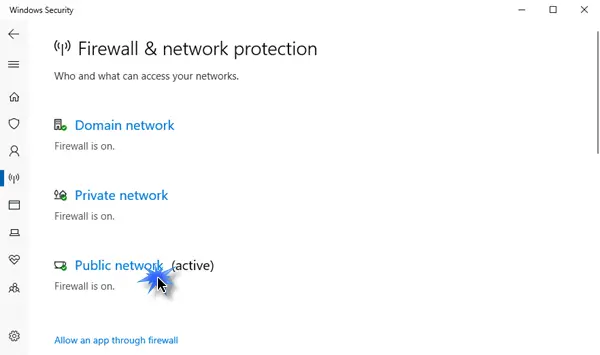
Teame, kui oluline on viirusetõrje või Windowsi turvatulemüür meie arvutite jaoks. Mõlemad utiliidid võivad aidata meie arvutitel töötada tõrgeteta ja turvaliselt pahavara ja viiruste eest. Sageli blokeerib viirusetõrje või Windowsi turvatulemüür mõned sissetulevad ühendused, mille tulemuseks on kõnealune tõrge. Nüüd peame selle stsenaariumi korral ajutiselt keelama tulemüüri ja viirusetõrje ning seejärel kontrollima, kas see lahendab ühendusest keeldumise vea.
Windowsi tulemüüri keelamiseks järgige ettenähtud samme.
- Avamiseks vajutage Windowsi klahvi + I Parameeter valik.
- Klõpsake ekraani vasakus servas nuppu Privaatsus ja turvalisus valik.
- Nüüd klõpsake suvandil 'Windowsi turvalisus' ja seejärel edasi Avage Windowsi turvalisus .
- Klõpsake 'Tulemüür ja võrgukaitse' ja valige Avalik võrk.
- Under Tulemüür Microsoft Defender, klõpsake väljalülitusnupul.
Viirusetõrje keelamiseks Windowsi arvutis järgige antud juhiseid.
- Vajutage Windowsi klahvi ja tippige otsinguribale 'Setting'.
- Klõpsake ekraani vasakus servas nuppu Privaatsus ja turvalisus valik.
- Nüüd klõpsake nuppu Windowsi turvalisus seal suvand ja seejärel klõpsake nuppu 'Ava Windowsi turvalisus'.
- Vajutage Viiruste ja ohtude kaitse võimalus.
- Vajutage Seadete haldamine all Viiruste ja ohtude kaitse .
- Reaalajas kaitse valiku all , lülitage lüliti välja.
Kui kasutate kolmanda osapoole turvatarkvara, peate selle ka keelama.
Loodame, et pärast viirusetõrje ja tulemüüri keelamist kuvatud veaprobleem laheneb.
5] Käivitage CLI käsk
Kui sisselogimisprotsessis esineb vale konfiguratsioon, on suur tõenäosus, et me ei saa ResberryPie-ga ühendust, sel juhul peame käivitama järgmise käsu.
|_+_|Võime proovida selle käsuga sisse logida ja meie probleem lahendatakse.
6] Võtke ühendust oma IT-juhiga
Kõnealune viga võib olla seotud loa puudumisega seadmele ligipääsuks, sellistel juhtudel tuleks pöörduda oma organisatsiooni IT-juhi poole. Samuti võime nendega ühendust võtta, kui ükski lahendustest ei aidanud või kui te ei soovi kõiki neid samme järgida.
Loodan, et saate selles postituses mainitud lahenduste abil probleemi lahendada.
Loe: Parim PuTTy alternatiiv Windowsi arvutite SSH-klientidele.




![Gmaili meilid saadetakse postkasti asemel prügikasti [Parandatud]](https://prankmike.com/img/gmail/C8/gmail-emails-going-to-trash-folder-instead-of-inbox-fixed-1.png)









